Si estás pensando en crear tu tienda virtual, o ya la tienes y quieres mejorarla, sin duda el diseño es algo muy importante a tener en cuenta de cara a ganar o aumentar ventas. Tanto si tienes una estrategia de marketing definida como si no, el diseño es una buena base para poder darte a conocer. Y para ello, Canva te puede ayudar a conseguir un gran diseño.
Vamos a explicar en qué consiste esta herramienta de diseño web llamada Canva y que podemos conseguir con su uso, tipos de formatos y archivos que podemos crear, las opciones que tenemos para descargar los diseños, ventajas y desventajas de la aplicación e incluso otras alternativas a Canva. ¿Preparados para conocer Canva paso a paso?
- ¿Qué es Canva?
- › ¿Cómo funciona?
- ¿Cómo crear una cuenta en Canva?
- › Cuenta gratis vs cuenta pro
- Tipos de diseños que podemos hacer en Canva
- › › Formatos básicos
- › › Publicaciones para redes sociales
- › › Materiales para marketing
- › › Más creatividades
- › Trabajar en Canva
- ¿Por qué usar Canva?
- › › Ventajas de Canva
- › › Desventajas de Canva
- Alternativas a Canva
- › › Piktochart
- › › Snappa
- › › Pixlr
- › › Crello
- › › Fotoram
- Conclusiones
¿Qué es Canva?
Canva es una herramienta de diseño gráfico útil para crear composiciones de imágenes. Comenzó haciendo una herramienta web, pero actualmente también se puede utilizar como aplicación en el escritorio o descargar la App tanto en la Play Store como en la App Store. Se trata de una herramienta gratuita que ofrece una gran variedad de posibilidades para crear muy buenos diseños en una gran diversidad de formatos. Este servicio se puede utilizar de forma gratuita, pero también está la versión de pago para beneficiarse de opciones avanzadas.
Entre todo el abanico de posibilidades, ofrece 250 mil plantillas gratuitas que se filtran según el tema, finalidad o formato del diseño. También ofrece un amplio stock de elementos, formas, imágenes, videos y canciones que pueden ser combinados entre sí para crear espectaculares composiciones.
De entre todos los diseños que se pueden realizar encontramos distintos formatos preestablecidos para redes sociales, logotipos, flyers, posters, tarjetas de visita… e incluso los diseños que crees no tienen porque ser descargados como archivo de imagen, sino que puedes descargar vídeos. Además, Canva ofrece servicios de papelería pudiendo comprar y que se te envíen las impresiones de tus diseños.
¿Cómo funciona?
Canva es una herramienta realmente sencilla de utilizar. Cualquier persona, independientemente de su nivel de conocimientos en el diseño gráfico, puede realizar composiciones con esta herramienta.
La pantalla de trabajo se compone de dos partes, a la izquierda una columna con un menú de múltiples herramientas a disposición del creador y a la derecha el lienzo de trabajo.
En la zona de trabajo encontramos el lienzo, pero a medida que añadimos imágenes, figuras, textos o cualquier tipo de elemento, nos aparecerán distintas funcionalidades como la selección del color de los elementos, la tipografía del texto, opciones de edición para las imágenes. Incluso opciones para organizar los elementos dentro del lienzo como su alineación, la superposición de elementos, la opción de agruparlos, editar su transparencia…
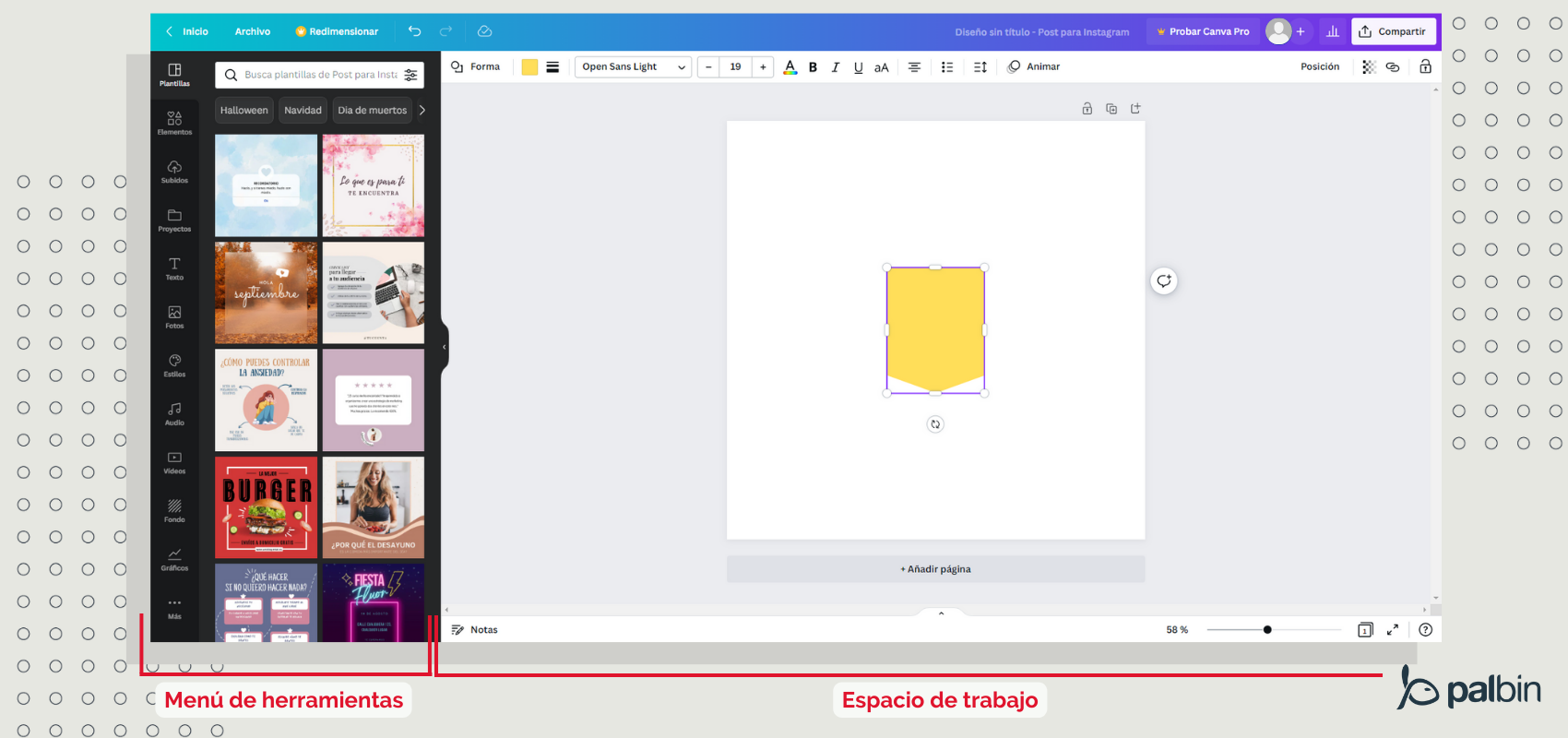
Del menú de herramientas de la parte izquierda, destacamos la más utilizadas:
- Plantillas: Donde se encuentran ejemplos adaptados al formato de nuestro lienzo y que además se pueden filtrar según el tema que busquemos.
- Elementos: Una gran variedad de opciones para añadir a nuestro lienzo en las que se pueden destacar formas geométricas, gráficas, iconos, marcos para añadir imágenes…
- Subidos: Apartado en el que se almacenan archivos propios que podemos añadir a nuestra composición. Estos archivos pueden ser imágenes, videos o audios.
- Texto: Opción con la que podemos añadir distintos formatos de texto que cuenta incluso con ejemplos ya creados para facilitar y agilizar el diseño. Además, de una gran variedad de tipografías para editar estos textos.
- Fotos: Un amplio stock de imágenes de gran calidad y de uso libre.
- Estilos: Propuestas de combinaciones de colores para nuestra composición.
- Audio: Stock de audios de uso libre. Además, se pueden conseguir pistas con derechos de autor en las versiones de pago.
- Vídeo: Un amplio stock de videos de gran calidad y de uso libre.
- Fondo: Una selección de patrones e imágenes que propone Canva para utilizar como fondo de nuestro diseño.
- Más: Opción para agregar extensiones al menú de herramientas y personalizarlo según nuestras necesidades. Permite conectar con otras plataformas de stock y almacenamiento.
Su interfaz de trabajo es muy intuitiva por lo que, aunque no tengas ningún conocimiento de estas herramientas, enseguida te familiarizas con ellas y comienzas a crear buenas composiciones.
¿Cómo crear una cuenta en Canva?
Para comenzar a plasmar nuestros propios diseños primero tenemos que crearnos una cuenta para poder acceder a la aplicación y beneficiarnos de todas las posibilidades que nos brinda esta sencilla herramienta.
Si queremos acceder a la herramienta Canva, podemos hacerlo a través de dos vías. Por un lado, accediendo nosotros mismos desde su página o por el contrario, a través de una invitación de algún conocido que ya esté poniendo en uso su ingenio en los diseños.
A la hora de registrarse, podemos utilizar los datos de cuentas como Facebook, Google o simplemente mediante el correo electrónico y una contraseña.
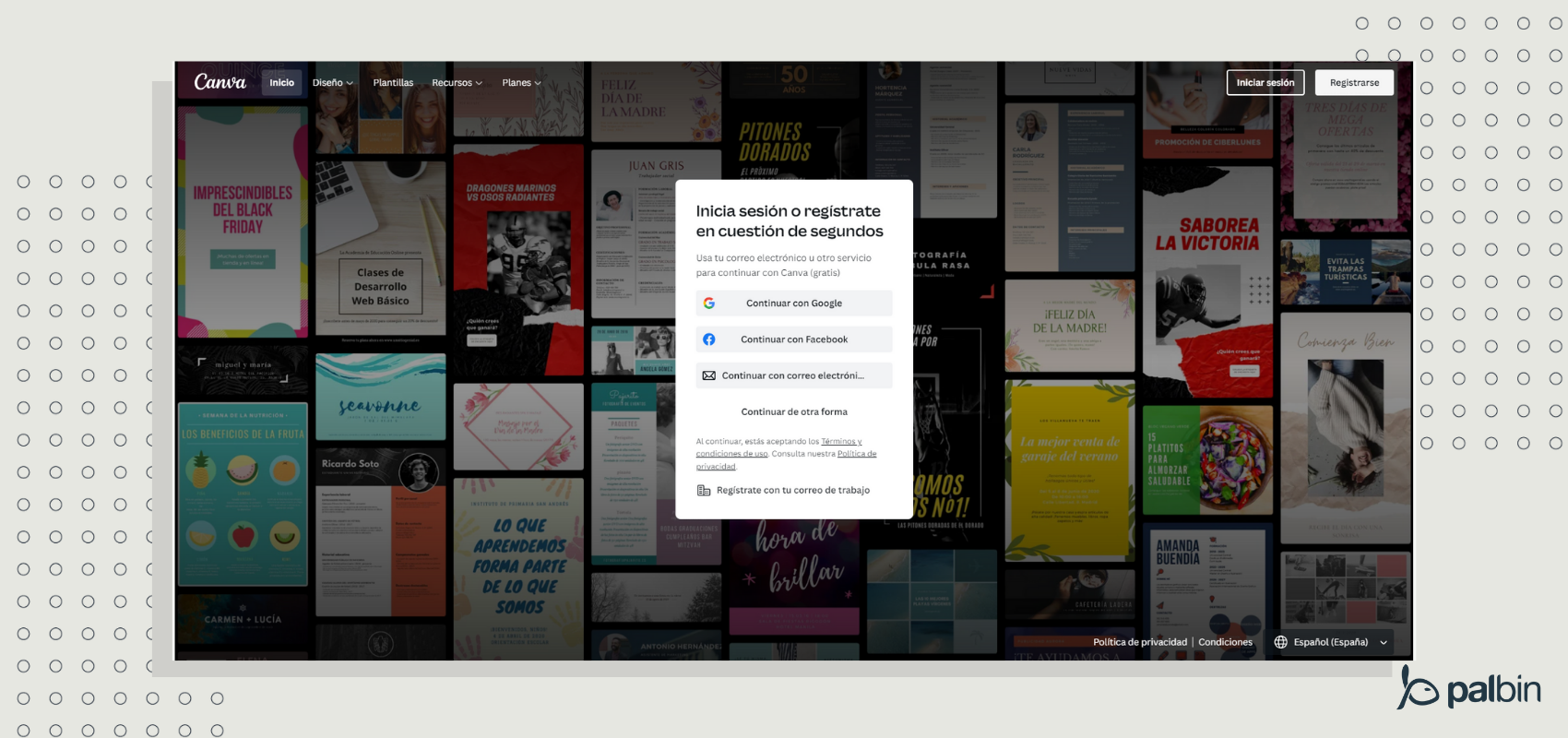
Una vez creada la cuenta, Canva muestra varias opciones para seleccionar el uso que se le va a dar. Entre estas opciones encontramos el uso docente, de estudiante, para uso personal, para empresa pequeña, para una empresa grande o como organización sin fines lucrativos. Esta información es solicitada para que el propio Canva te muestre sugerencias de plantillas dependiendo de tus posibles necesidades de diseño.
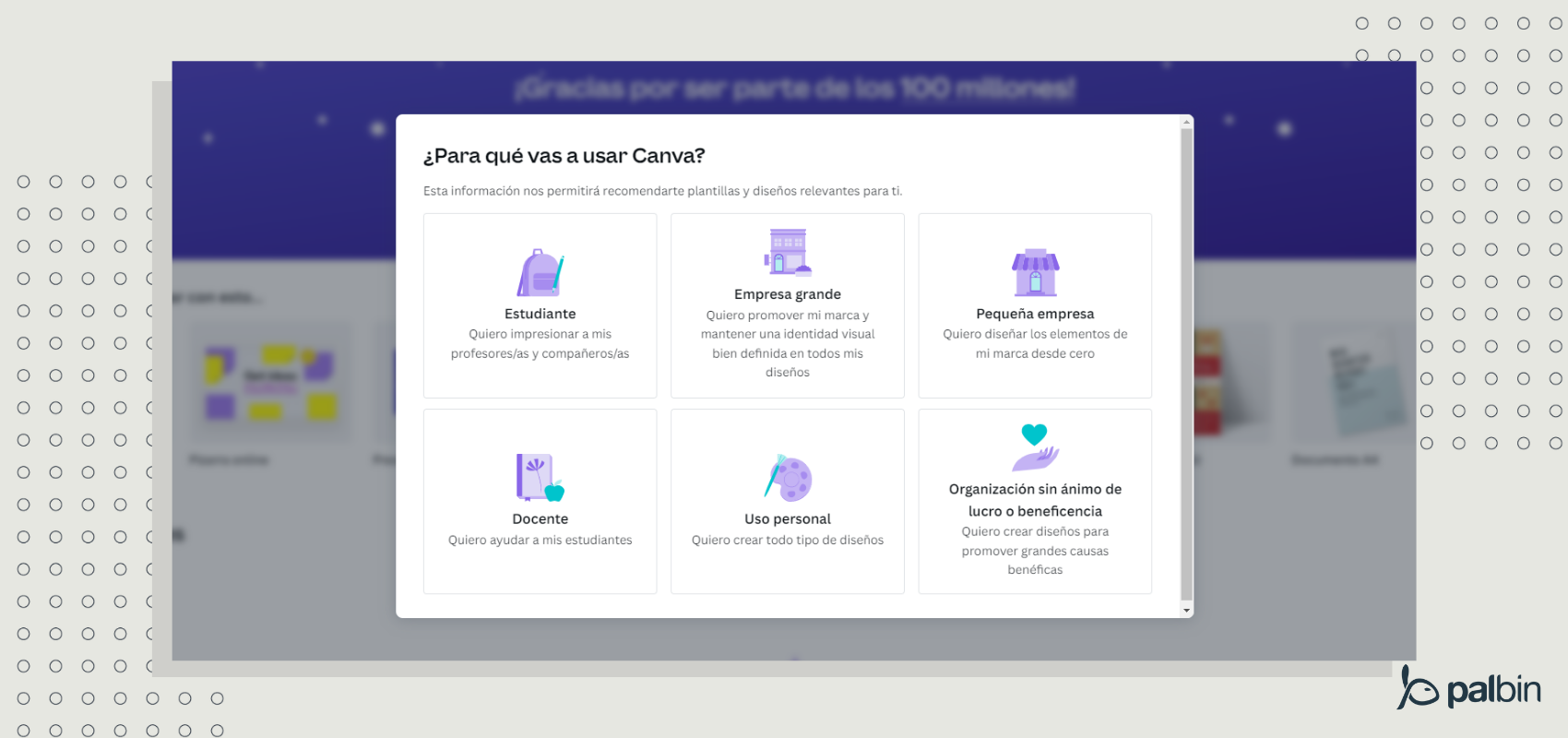
Cuando ya hemos completado el registro de Canva, en la parte superior derecha nos encontraremos con un botón "crear diseño" con el que podremos comenzar nuestra pequeña aventura como diseñadores, ya sea personalizando las medidas de nuestras creaciones o eligiendo entre las sugerencias que nos propone Canva.
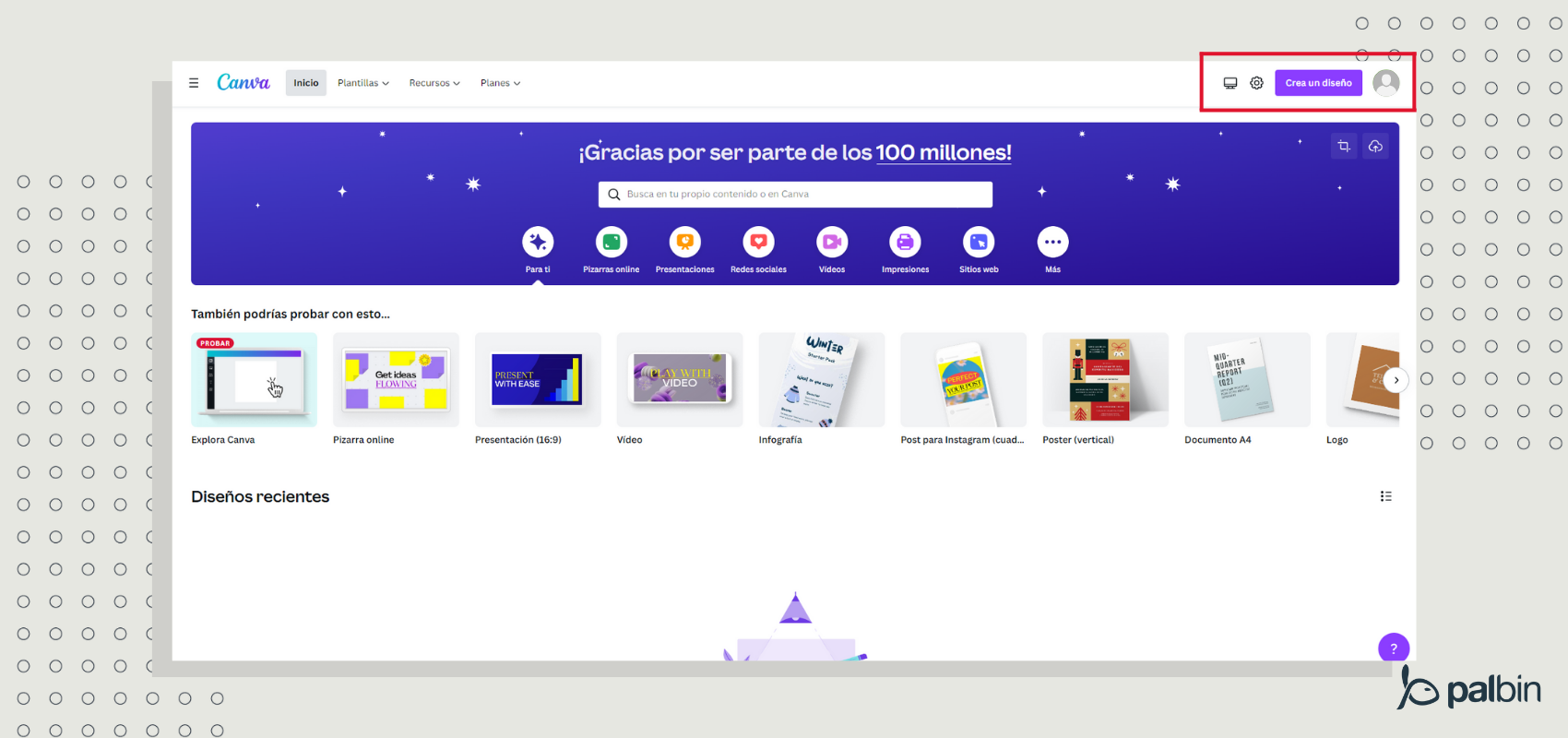
Cuenta gratis vs cuenta pro
Como en muchas otras aplicaciones y herramientas que encontramos por internet, en Canva se ofrecen dos formas de trabajo. La versión de cuenta gratuita, en la cual se puede trabajar perfectamente ya que se tiene acceso a una gran variedad de recursos y se llegan a crear muy buenos diseños y la versión de la cuenta pro, la cual está enfocada para un uso constante de la herramienta y con un fin más profesional.
La versión gratuita de Canva es el plan recomendado para aquellos usuarios que utilizan la herramienta de forma esporádica o poco frecuente y necesitan crear diseños sencillos y de forma rápida. La herramienta en su versión gratuita pone a disposición del usuario una gran variedad de recursos, plantillas, fotografías, tipografías… y hasta un almacenamiento en la nube de 5GB, lo cual es más que suficiente para sacarle un buen partido a Canva.
Características de Canva gratuito:
- Plantillas: Dispone de más de 250.000 plantillas para trabajar, aunque es posible que alguna esté creada con algún elemento o imagen que pertenezca a la versión pro.
- Fotografías: Ofrece más de 200.000 imágenes gratis de uso libre.
- Tipografías: Permite el uso de hasta 1.700 fuentes gratuitas.
- Vídeos: En torno a 13.000 vídeos gratis de uso libre.
- Elementos gráficos: Disponibilidad de 57.000 elementos gráficos, muchos de ellos editables.
- Audios y animaciones: 75 pistas de audio disponibles y 6 efectos de animación a elegir.
- Almacenamiento en la nube: Se dispone de 5GB de almacenamiento para subir a Canva tus propios archivos. Siempre puedes borrarlos una vez hayas dejado de usarlos y liberar así espacio.
- Carpetas: Te permite crear y gestionar 2 carpetas de forma gratuita para organizar los diseños.
- Miembros colaborativos: Permite invitar a otros miembros de forma gratuita mediante el correo para darles acceso como miembro o administrador.
- Kit de marca: Sólo se puede crear una paleta de color compuesta por tres colores. No se puede subir tu propio logotipo.
Por otro lado, Canva Pro es la mejor opción para un uso más constante y exigente de la herramienta. Esta versión completa de Canva ofrece un mayor volumen de recursos y funcionalidades que agilizan y facilitan el trabajo. Es ideal para diseñadores que además de usar esta herramienta, se complementan con otras, ya que se pueden subir y descargar archivos en SVG haciendo posible un trabajo más profesional.
Esta versión Pro se puede pagar de forma mensual por 11,99€ o de forma anual por 109,99€ lo que permite ahorrar un 23% frente al pago mensual.
Características de Canva Pro:
- Canva gratis: Tiene incluído todos los recursos y funcionalidades que se encuentran en la versión gratuita.
- Brand Kit Pro: Da la posibilidad de subir archivos (logotipos, fuentes tipográficas…) a la plataforma y utilizarlos en los diseños.
- Eliminar fondo: Permite editar la imagen para eliminar el fondo y poder utilizarla así en las composiciones que crees.
- Magic Resize: Permite modificar el tamaño del lienzo a otro formato aun habiendo comenzado el diseño.
- Planificador de contenidos: Permite dejar los diseños programados para ser publicados en las redes sociales, Canva los publica de forma automática.
- Imágenes transparentes: Ofrece la opción de descargar las imágenes sin fondo.
- Plantillas: Dispone de más de 420 mil plantillas.
- Fotos, vídeos y elementos: Acceso a más de 75 millones de fotos, audios, vídeos y gráficos.
- Miembros ilimitados: Permite crear un equipo de trabajo e invitar a otros miembros para otorgarles distintos accesos.
- Animator Pro: Permite crear imágenes con 14 estilos diferentes de animación para posteriormente descargarlos en formato GIF o MP4 (vídeo).
- Compartir diseños como plantilla: Permite crear plantillas y compartirlas con los miembros del equipo.
- Diseño en equipo: Permite compartir el diseño creado y trabajarlo en equipo de forma simultánea añadiendo notas o comentarios, desde cualquier parte del mundo.
- Carpetas ilimitadas: Se pueden crear carpetas y subcarpetas para organizar los diseños e incluso asignarlas a los diferentes miembros del equipo.
- Tipografías: Acceso a más de 3 mil fuentes tipográficas.
- Nivel de calidad: Permite elegir la calidad en la que se descarga el diseño entre alta, media o baja resolución.
- Descargar en SVG: Permite descargar los archivos en formato SVG.
- Almacenamiento en la nube: 100GB de almacenamiento en la nube.
- Soporte prioritario: Canva da prioridad a las cuentas Pro para ofrecer servicio de soporte.
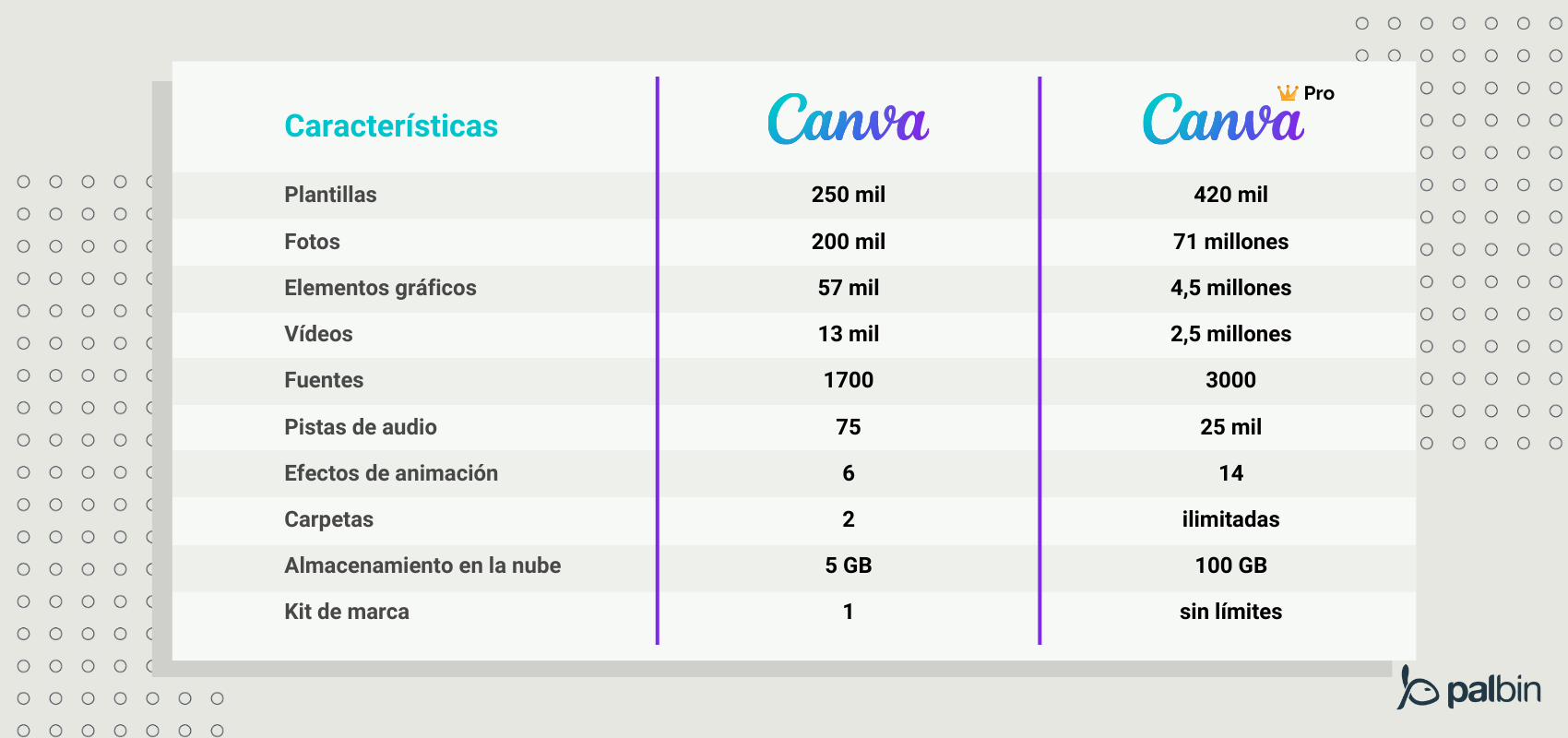
Si el uso de Canva gratuito se te queda algo corto, o no sabes muy bien el nivel de uso que vas a necesitar en los proyectos, es recomendable utilizar el plan mensual. Canva ofrece un período de prueba gratuita de 30 días de todas las funciones premium. De esta manera puedes probar todas las funciones que ofrece y posteriormente elegir la versión o la forma de pago, mensual o anual.
Tipos de diseños que podemos hacer en Canva
Si lo que necesitamos son diferentes opciones entre las que poder elegir, en el apartado "Inicio", nos aparecerán todas las opciones y prototipos de diseño que podemos utilizar con la herramienta Canva. Navegando por este apartado, veremos una gran cantidad de opciones diferentes entre las que podremos elegir, pero no te olvides del buscador situado en la parte superior. Este buscador nos simplificará mucho la tarea de elegir las dimensiones de nuestra creación, aún así, ya que estamos aquí, vamos a mencionarte algunos diseños que podrás encontrar:
Formatos básicos
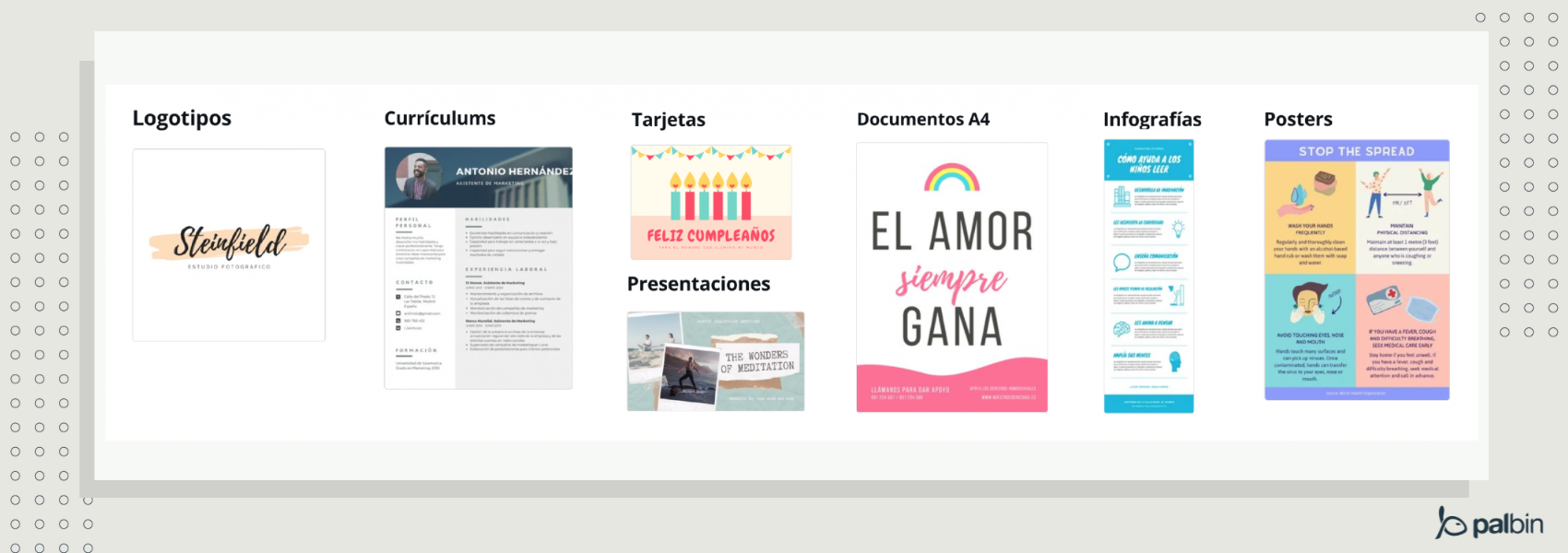
Según vayamos navegando por el apartado "Inicio" de Canva, iremos encontrando formatos para logotipos, currículums, tarjetas, infografías, pósters, o publicaciones para redes sociales entre otros. También podremos elegir entre crear elegantes presentaciones para posibles reuniones con los clientes, portadas de una revista o diferentes tipos de documento con los que podremos crear un diseño innovador en ellos, o podrás crear diseños llamativos e impactantes y creativos para conseguir atraer tráfico a vuestra tienda online, blog o página web.
Debido a la gran importancia que han adquirido las redes sociales en los últimos tiempos, a continuación os mencionaremos diferentes formatos que tenéis a vuestra disposición si decidís utilizar esta herramienta.
Publicaciones para redes sociales
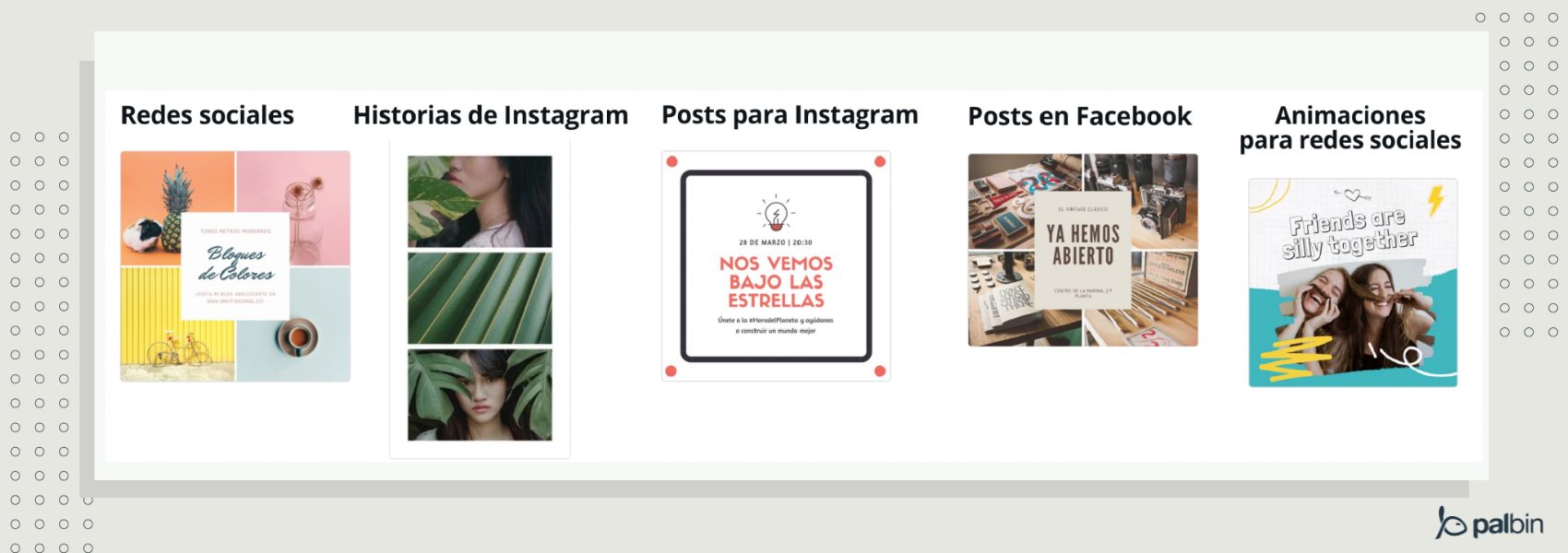
Cómo mencionábamos, las redes sociales tienen una posición muy importante hoy en día, por lo que Canva nos ofrece diferentes formatos para diferentes aplicaciones. En esta opción podremos crear diferentes contenido para publicarlo en los perfiles que tengamos en los medios sociales. Pinterest , Facebook (anuncio, historia, portada, post, etc), Instagram (historia, post, anuncios, etc), Youtube (icono, miniatura, encabezado, etc), Whatsapp (Estado) o Tiktok (vídeo).
Materiales para marketing
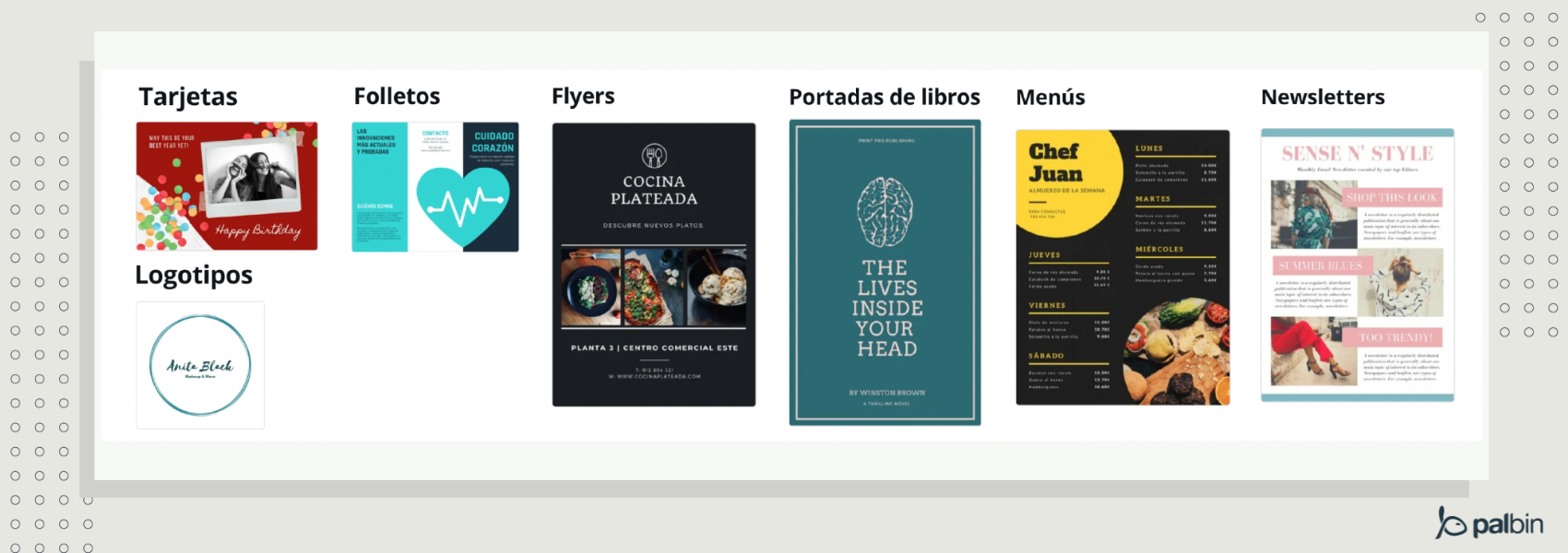
Es muy probable que algunas de las opciones que os hemos ido comentado en los puntos anteriores también podríamos encontrarlos en esta sección, pero y si os decimos que Canva también os da la posibilidad de crear menús de restaurante personalizados, trípticos, flyers, tarjetas de visita, newsletters, portadas para libros y hasta ¡Etiquetas!.
Más creatividades
Con todo lo que hemos visto en Canva, no cabe duda que podríamos crear hasta diseños para eventos, ceremonias y ocasiones especiales como futuras bodas, comuniones, bautizos o cumpleaños, pero también mucho más. Podremos encontrar muchas creatividades más como por ejemplo tarjetas para recetas, portadas de revista, certificados, organigramas, horarios de trabajo y escolares, calendarios, etc. ¡Hay muchas opciones disponibles!
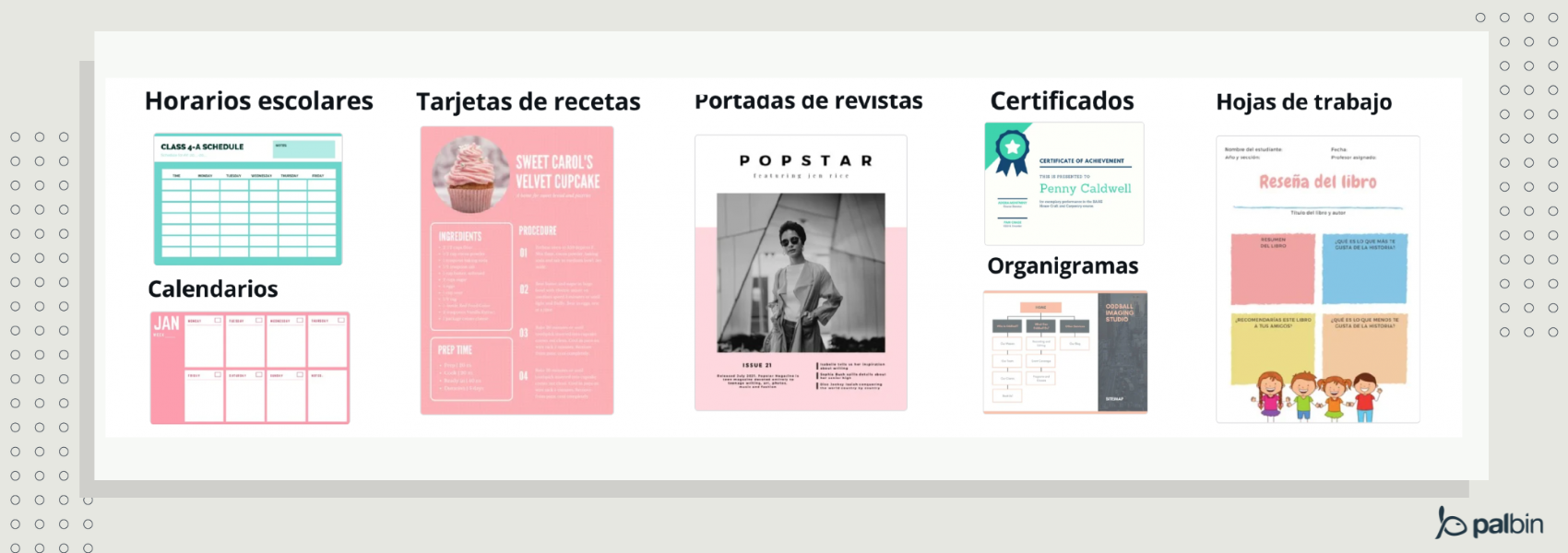
Hasta aquí, os hemos ido citando y explicando los diseños predeterminados que vienen con la propia aplicación pero, para los curiosos y atrevidos que saben las medidas exactas para sus diseños también Canva nos permite la posibilidad de usar las dimensiones personalizadas que queramos que tenga, por ejemplo, el diseño de nuestras promociones, entradas de blog o cabeceras de una campaña de email marketing.
Trabajar en Canva
Una vez que elegimos la plantilla que queremos crear o hemos incorporado las dimensiones de nuestro proyecto llegaremos a una pestaña como esta:

Como podéis observar en la fotografía, en la parte superior izquierda de la pantalla aparecerán todas las opciones que podremos utilizar en nuestros diseños como, elementos gráficos donde podremos encontrarnos con líneas, formas, iconos o ilustraciones originales que nos servirán de gran ayuda para crear diseños creativos. Además, también tendremos la opción de incorporar y subir las imágenes que tenemos en nuestro ordenador, así como cambiar el texto o el fondo que llevará nuestro diseño.
En la parte inferior de la imagen, aparece una pestaña en horizontal con la que podremos crear infinidad de diseños bajo las medidas del diseño principal.
Para sacar el máximo provecho a todos vuestros diseños, no os olvidéis de una de las opciones que probablemente menos se esté utilizando pero por la que seguro añadirá a vuestro diseño un toque de estilo y diferenciación. Os hablamos de los filtros de Canva, que nos permiten editar las imágenes, como si estuviésemos utilizando el formato de edición de imágenes de Instagram.
¿Por qué usar Canva?
Ventajas de Canva
- Una de las ventajas de esta aplicación es que pone a disposición de todo el mundo imágenes y diferentes formatos para poder crear el diseño que quieres en cada momento.
- Es gratis. Otro punto fuerte de esta herramienta online es que es gratuita y no por ello se queda corta en prestaciones.
- Herramienta didáctica y sencilla de utilizar. No se necesita conocimiento en diseño para poder crear bonitos y elegantes diseños web o de impresión.
- Otra gran ventaja que encontramos con el uso de Canva son las dimensiones personalizadas de todos sus diseños. No necesitamos conocer al detalle la dimensión exacta de las imágenes de cada red que necesitaremos en caso de crear un story de Instagram para eventos, banners para anuncios publicitarios o infografías. La propia aplicación nos muestra cada formato con sus medidas y somos nosotros quienes añadiremos nuestro estilo sobre el diseño a no ser que creemos diseños personalizados desde el principio.
- 5 opciones a elegir para descargar nuestro archivo. Podremos escoger entre descargar nuestros diseños en formato PNG, JPG, PDF y PDF para impresión. También disponemos de la opción de crear los famosos GIFs de animación o MP4, además del formato SVG que te permitirá editar tu diseño en otra herramienta de trabajo.
- Los colores son otra de sus ventajas. En función de los colores que vas utilizando en tu diseño, éstos se van guardando automáticamente sin necesidad de tener que acordarte del código hexadecimal exacto sobre la paleta de colores.
- Permite trabajar a tiempo real con miembros de un equipo.
- Guarda de forma automática en la nube los proyectos que se realizan.
- Permite subir tus propios archivos.
- Herramienta web pero que también ofrece aplicación para escritorio o para teléfono.
Desventajas de Canva
- Una vez creado el diseño en Canva las dimensiones generadas para nuestros documentos pueden verse ligeramente modificadas.
- No existen líneas ni guías que nos permitan saber con certeza que nuestro diseño está centrado y ajustado con el resto del proyecto. No por ello debemos llevarnos las manos a la cabeza, para ellos existe el ingenio y podremos añadir líneas que hagan de guías y borrarlas al finalizar el diseño.
- Es necesaria una suscripción de Canva Pro para poder disponer de las mejores funciones.
- El servicio de soporte tarda un poco en responder.
- Necesitas Internet para utilizar esta herramienta.
- No es compatible con todos los navegadores.
- No permite un retoque fotográfico a nivel avanzado.
Alternativas a Canva
Si por alguna razón la herramienta Canva no te convence, no consigues hacerte con ella o simplemente no te gusta, a continuación te mostramos 5 aplicaciones alternativas que dan muy buenos resultados:
Piktochart
Piktochart es una herramienta idónea si lo que necesitas es crear informes, presentaciones o infografías en la que buscas una buena visualización de datos. Muchas plantillas han sido creadas a conciencia por diseñadores profesionales, por lo que es buena idea seleccionar un par de plantillas y reutilizarlas cargando tus propios recursos de marca, como fuentes o colores.
Independientemente del plan que tengas (gratis o pro), tienes acceso a todas las plantillas, fotos y recursos para posteriormente realizar una descarga individual sin necesidad de una suscripción mensual o anual. También puedes disponer de las funciones colaborativas aunque solo uses el plan gratuito.
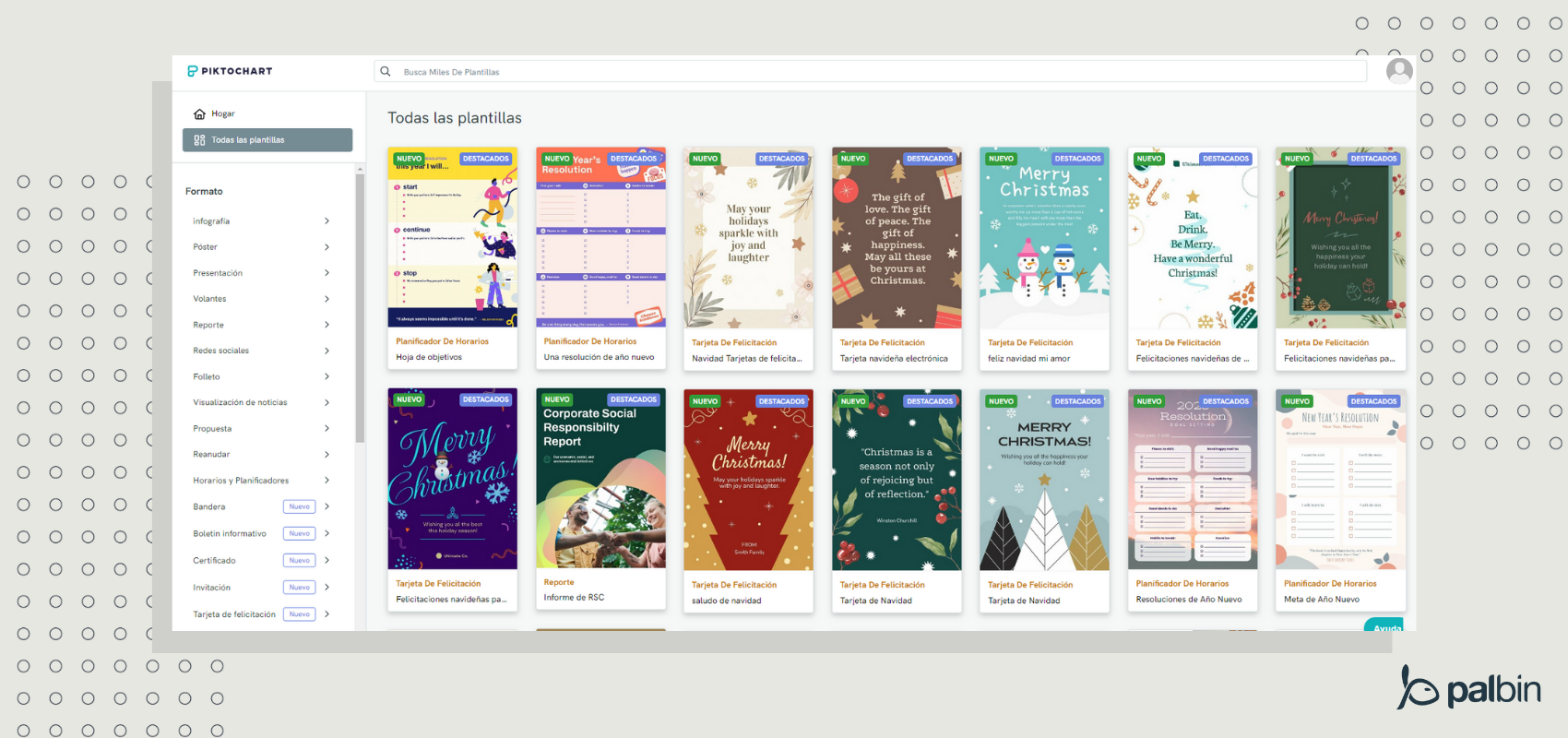
Snappa
Snappa, se trata de otra herramienta con una amplia variedad de plantillas e imágenes de uso libre aunque también te da la opción de subir tus propios archivos. Esta herramienta es ideal para crear diseños y subirlos al instante a las redes sociales.
La versión gratuita se queda un poco corta ya que te limita la descarga a 5 archivos al mes, además de no poder compartir los diseños en redes sociales. Es por esto que, si no vas a utilizar la versión de pago, no podrás disfrutar realmente de la herramienta.
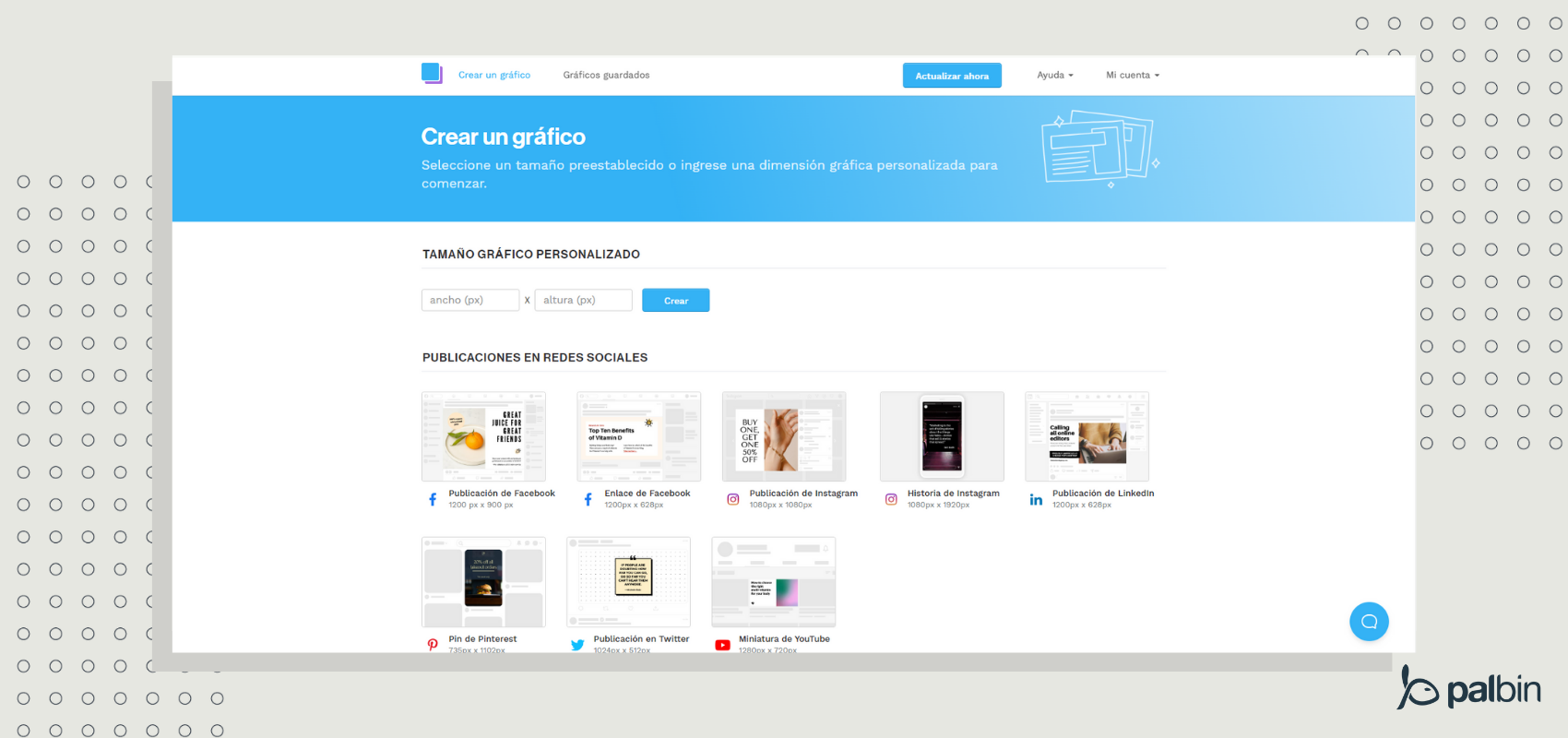
Pixlr
Pixlr destaca tanto por ser un editor de fotos avanzado como un software de diseño gráfico. Ofrece una mejor y más personalizada edición de fotos que Canva ya que permite por ejemplo agregar texturas o destellos de luz a las imágenes.
Lo mejor de Pixlr es una función de recorte basado en la IA. Esta función permite eliminar objetos no deseados de una imagen, difuminar un fondo o incluso eliminar el fondo.
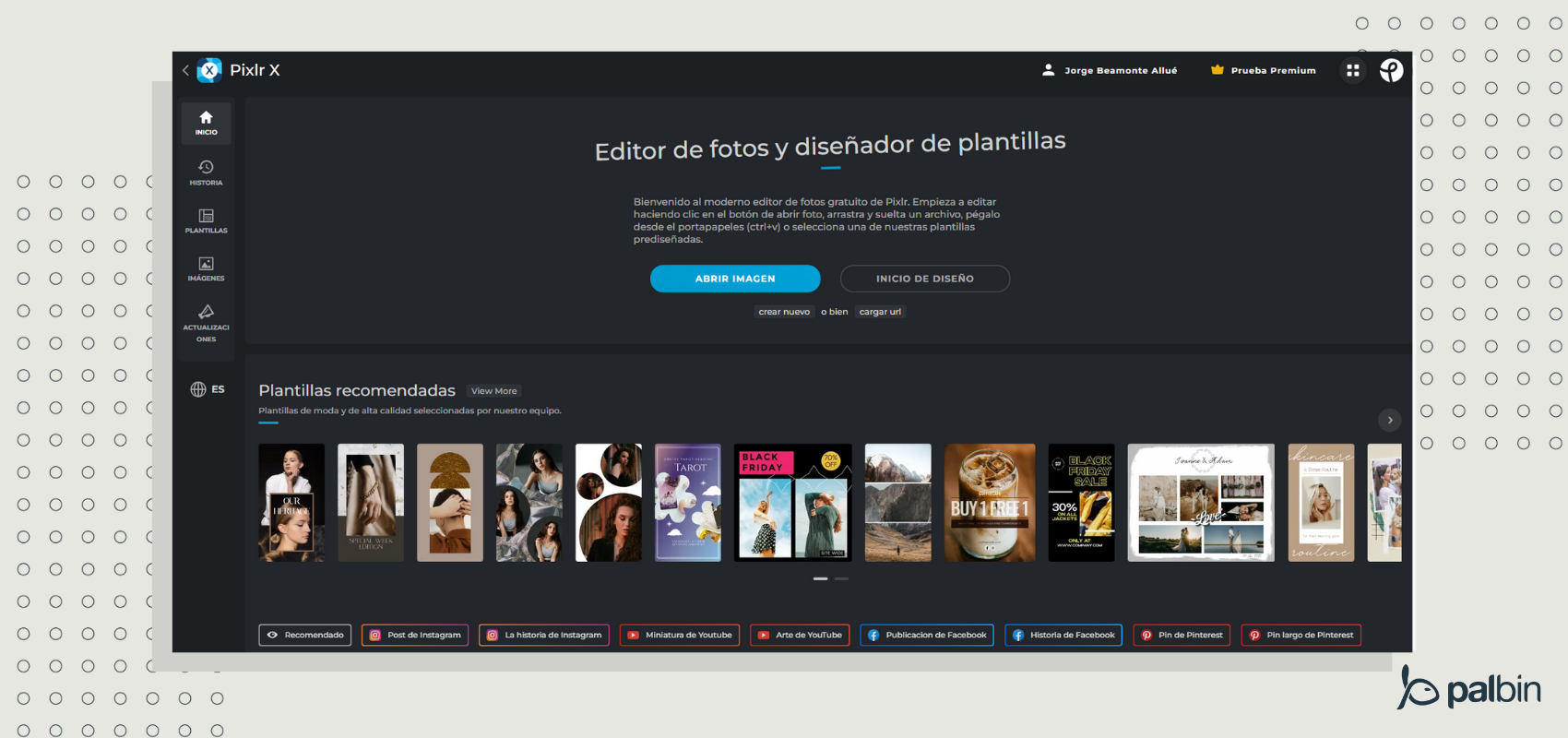
Crello
Crello es un software de diseño gráfico es muy similar a Canva en cuanto a funcionamiento, prestaciones e interfaz. Con él, se pueden hacer creatividades para redes sociales, publicidad, materiales impresos, blogs… y lo mejor, diseños animados.
Tiene a disposición del usuario una gran variedad de plantillas y fotos, pero para acceder a la mejor parte de este software, las animaciones, es necesario utilizar la versión de pago. Estas animaciones son más atractivas que las que podemos encontrar en Canva.
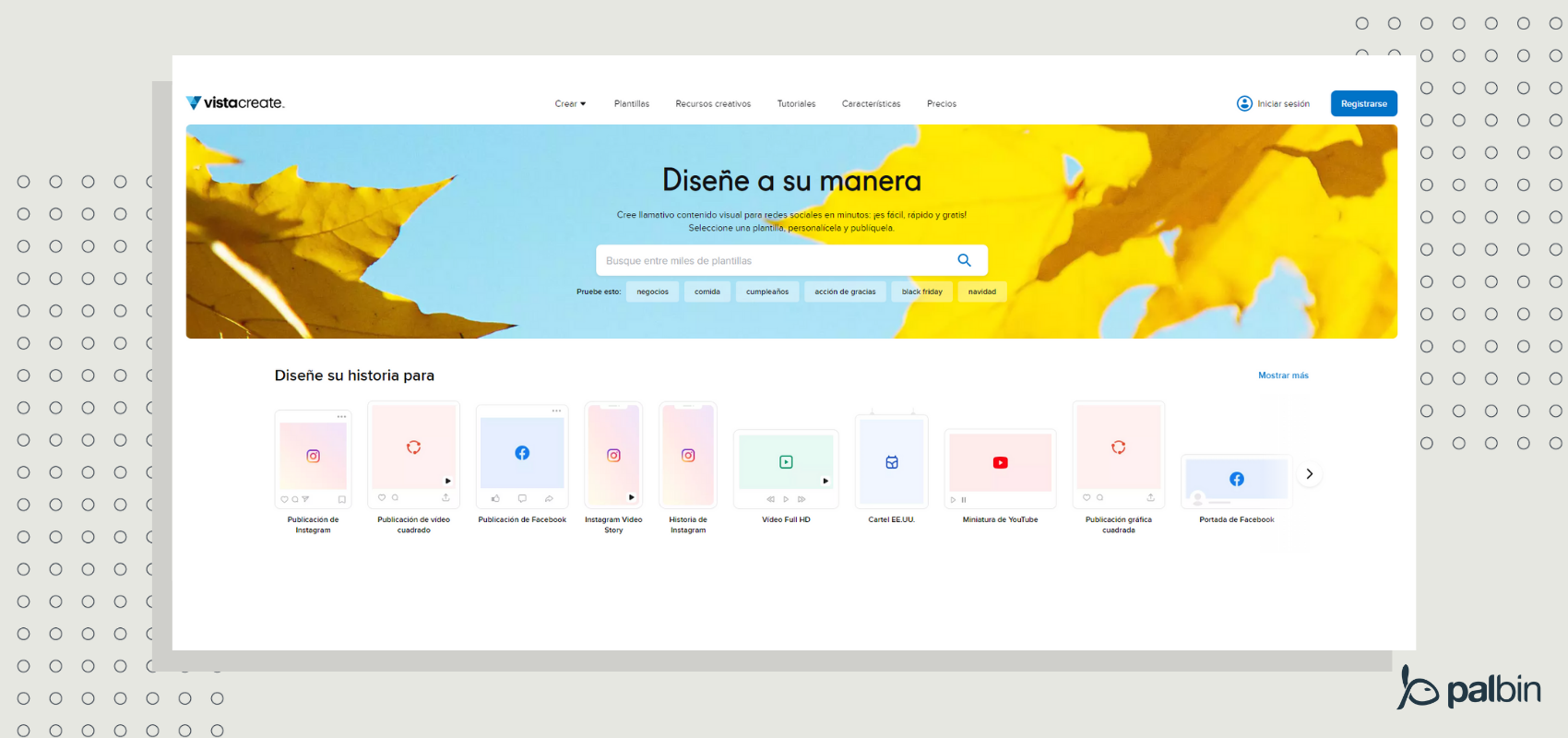
Fotoram
Fotoram es una alternativa a Canva enfocada más en la edición de imágenes que en la posibilidad de crear buenos gráficos para redes sociales o banners publicitarios. Esta herramienta incluye un creador de collages, un creador de fotos artísticas y un editor de fotos. Sus prestaciones para la edición de fotos son más avanzadas que las de Canva.
La característica más destacada de esta herramienta es su creador de arte. Esta función te hace que una imagen se vea igual de buena que la de un profesional. Además puedes descargar las imágenes sin necesidad de crear una cuenta de usuario.
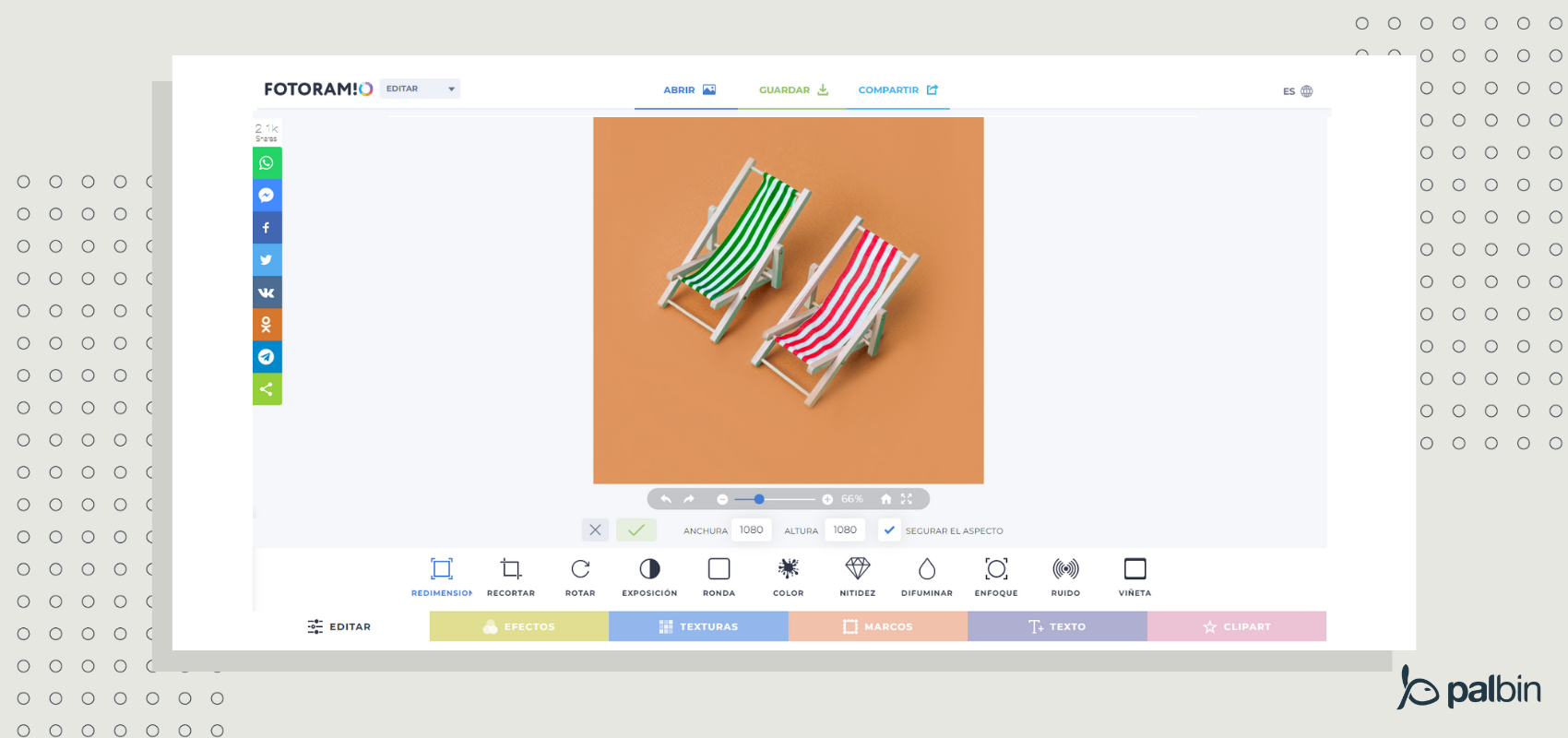
Conclusiones
Un diseño atractivo puede ayudarnos a captar nuevos clientes, y con ello aumentar ventas. No es necesario ser un gran experto para conseguir grandes diseños que nos ayuden a ofrecer una imagen de calidad. Contamos con herramientas como Canva que sin duda son un gran aliado para crear tus propios diseños ofreciendo la imagen que necesitas para tu tienda online. Si no te decidías a añadir nuevas creatividades a tu negocio, ¡no te lo pienses más! Entra en Canva y verás como es una posibilidad al alcance de tu mano.
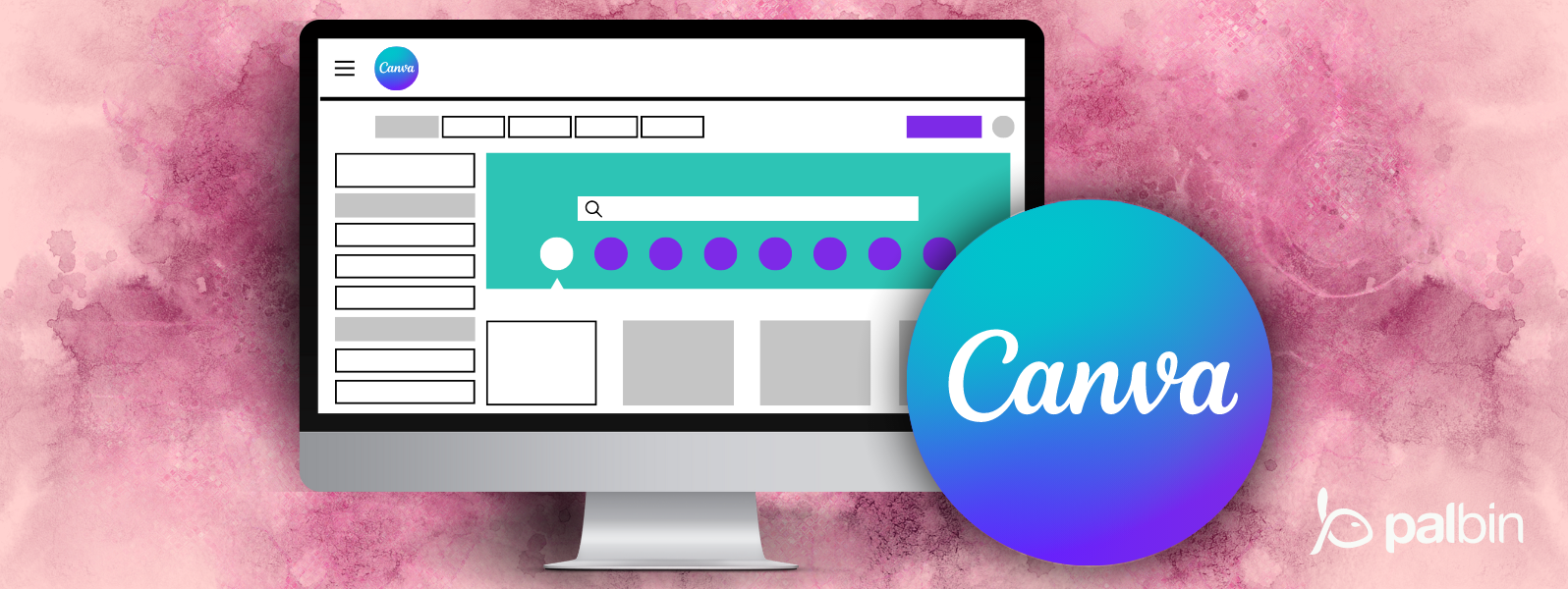

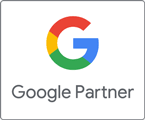
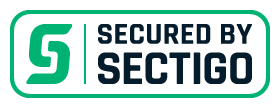

Comentarios
Muy buena aplicación
Hola. ¿Puedo monetizar con la publicación de un libro sin entrar en problemas legales por Derecho de Autor de las imágenes de Canva? Gracias
Buenos días Carmen,
Canva tiene una política al respecto que podrás consultar en su web. Si los diseños son de uso personal no hay ningún problema, y si usas imágenes y diseños propios y los maquetas con canva (es decir, utilizas solo canva para las composiciones) tampoco estás sujeta a sus derechos de autor.
Sin embargo si utilizas sus elementos o imágenes internos tienes que revisar cada una de las licencias de cada elemento para comprobar si permiten hacer un uso comercial de ellas y en que condiciones.
Una opción interesante puede ser conseguir imágenes con derechos de autor que permitan su uso comercial, importarlas a Canva y utilizar su plataforma solo para la creación final del diseño.
excelente informacion para crear la pagina y incrementar las ventas
Requiero esta aplicación para trabajos de la Universidad.
Quiero crear un banner para canal de youutube
es una excelente aplicación a la hora de realizar trabajos con muy buena presentación es muy usual y fácil de utilizar sólo es cuestión de práctica, la utilizo muy seguido para mis infografias ya que tiene buenos diseños para darle mejor vista a la presentación en mi trabajo.
gracias
Me gusta
muy buena aplicación
Excelente aplicación, la puedes tener en tu PC o móvil, en cuanto al trabajo no es tan complicada como comentan, solo es cuestión de un poco de paciencia y encontrar el modo de cada una de sus funciones.
me gustaría tener esta aplicación
Si Accidentalemente selecciono la imagen (con todos los titulos y arreglos) y la envió afuera del marco de trabajo, todo se derrumba. Le apreto a deshacer y empieza a deshacer las imagenes fuera del marco de trabajo. NO hay solución, hay que hacer todo TODO el trabajo de nuevo.
Deja un Comentario